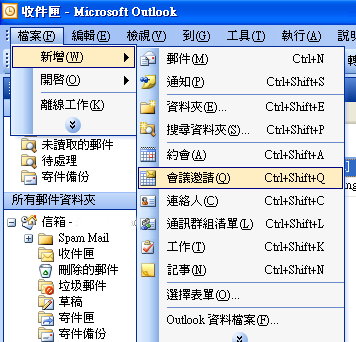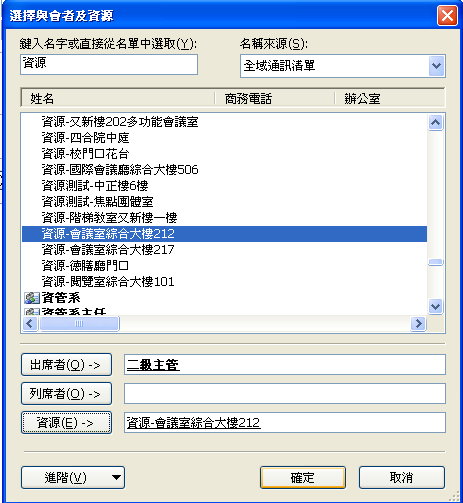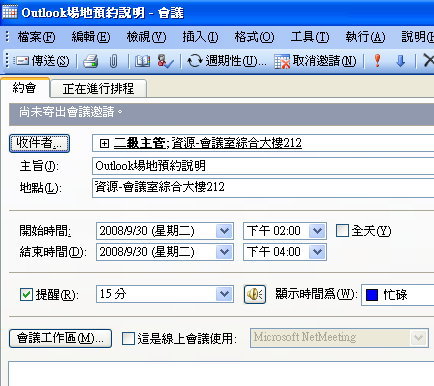97.09.25編製
|
步驟一:開啟Outlook。建議先行至欲預約場地的行事曆查看該場地預約的情況。 |
|
|
步驟二:選擇〔檔案→新增→會議邀請〕 |
|
|
步驟三:使用滑鼠點選〔收件者〕鈕後,會顯示另一個視窗〔選擇與會者及資源〕! |
|
|
步驟四:在〔選擇與會者及資源〕的視窗中,選擇您所要預約的場地名稱,將之加入至〔資源(E)〕裡「若有需將信件寄給其他人,則加入至〔出席者(O)〕」,最後再點選〔確定〕鈕。 |
|
|
步驟五:在會議邀請的信件中,在〔收件者〕的欄位中,便會顯示出方才設定的出席者(O)及資源(E);在〔地點〕的欄位中顯示資源(E)的場地;在該封信件中,再將主旨、日期及時間等資訊設定完成後,即可按〔傳送〕鈕。 |
|
|
步驟六:若預約的時間已被其他使用者預約,則系統會出現如下的訊息,提示指定的時間無法再預約; 反之,系統會提示:成功地預訂會議所需的資源,或從行事曆查看。
|
|
|
|
|
|
|
|